Como saber se o seu PC com Windows está usando um servidor proxy

Enquanto pesquisávamos nosso artigo sobre o que acontece quando você instala o crapware em um site de download péssimo, notamos que alguns dos itens e spyware, na verdade, tentará instalar um servidor proxy para espioná-lo. Então, como você sabe se o seu PC está usando um proxy?
É realmente muito fácil, embora haja alguns lugares diferentes para verificar, dependendo do que você está usando. Se você estiver usando um tablet com Windows 8.x, você pode usar este artigo para verificar suas configurações de proxy
Quase todos os aplicativos usam o proxy do sistema, que na verdade está no painel Opções da Internet. Esse proxy funciona para aplicativos como o Google Chrome e o Internet Explorer, bem como muitos ou muitos outros aplicativos que exigem acesso à Internet. Alguns aplicativos, como o Firefox, podem definir suas próprias configurações de proxy de maneira diferente.
Verificar o proxy do sistema para Windows
Supondo que você esteja usando praticamente qualquer versão do Windows, basta abrir o Internet Explorer e abrir as Opções da Internet. Vá para a guia Conexões e clique no botão Configurações da LAN na parte inferior.
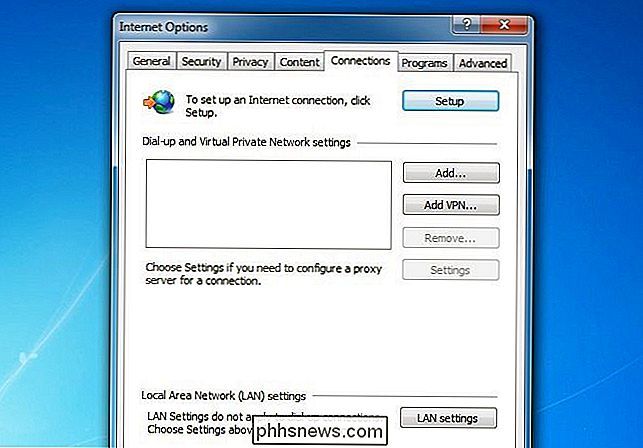
Essa caixa de diálogo deve informar instantaneamente se você está usando um proxy ou não. Se a caixa estiver marcada, você está usando um proxy.
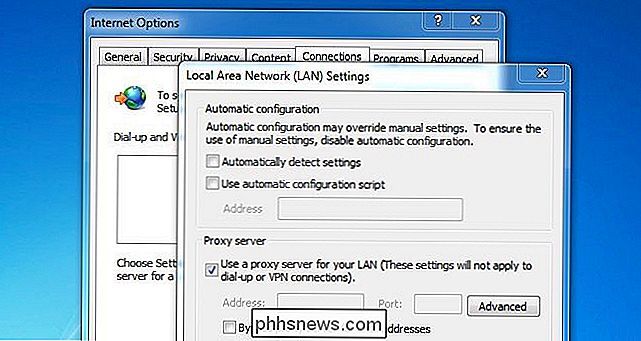
Se você clicar no botão Avançado, poderá ver qual proxy está usando. Neste caso, é um processo em execução no sistema localhost na porta 49477. É muito suspeito.
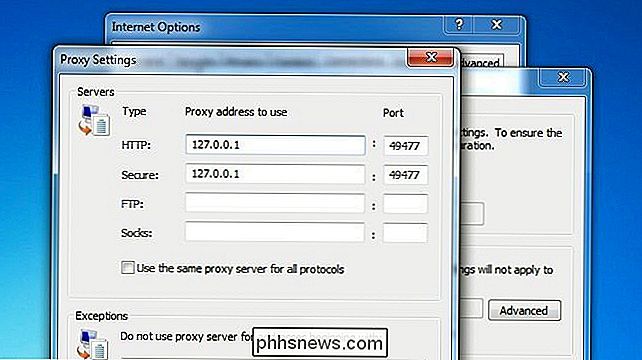
E, claro, se você quiser descobrir o que está escutando em uma porta, basta usar o comando netstat -ab de um prompt de comando. Dessa forma, você pode identificar o processo que está executando um proxy.
Observação: A menos que você seja um programador ou esteja usando um proxy SOCKS para ignorar restrições, você deverá nunca ver localhost ou 127.0 .0.1 na caixa de diálogo Configurações do proxy. Se você vir algo assim, é hora de fazer uma varredura de malware.

Como desativar as pesquisas na Web do Spotlight no Mac, iPhone e iPad
O Mac OS X eo iOS da Apple enviam suas pesquisas Spotlight pela Internet para a Apple. Você verá os resultados do Bing e sites, locais e conteúdo de mídia sugeridos. Você pode desabilitar isso e manter suas pesquisas totalmente locais, esteja você usando o Spotlight em um dispositivo Mac ou iOS. Se você tiver os Serviços de localização ativados no seu dispositivo Mac ou iOS, sua localização atual também será enviada à Apple quando você pesquisa via Spotlight.

Como formatar texto rapidamente usando o menu de contexto no Word
A caixa de diálogo Fonte no Word é usada para formatar texto, como alterar a fonte ou o tamanho da fonte ou colocar texto em negrito ou itálico, e pode ser acessado de várias maneiras. Uma maneira rápida e fácil é usar o menu de contexto. NOTA: Usamos o Word 2013 para ilustrar esse recurso. Destaque o texto que deseja formatar e clique com o botão direito nele.



